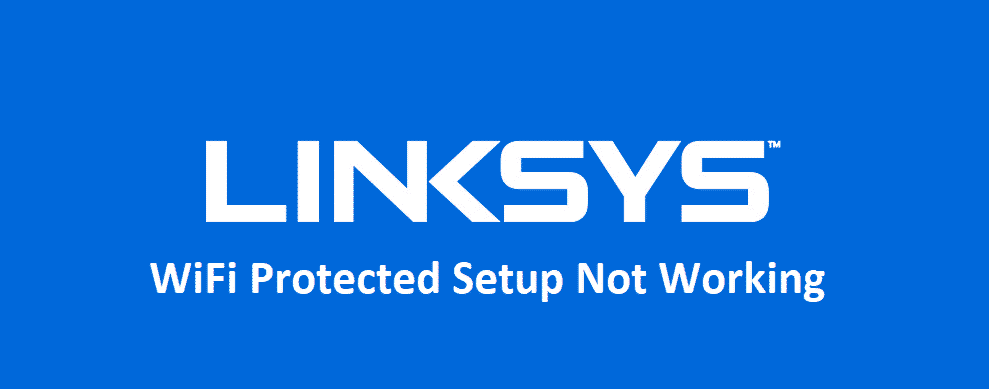අන්තර්ගත වගුව
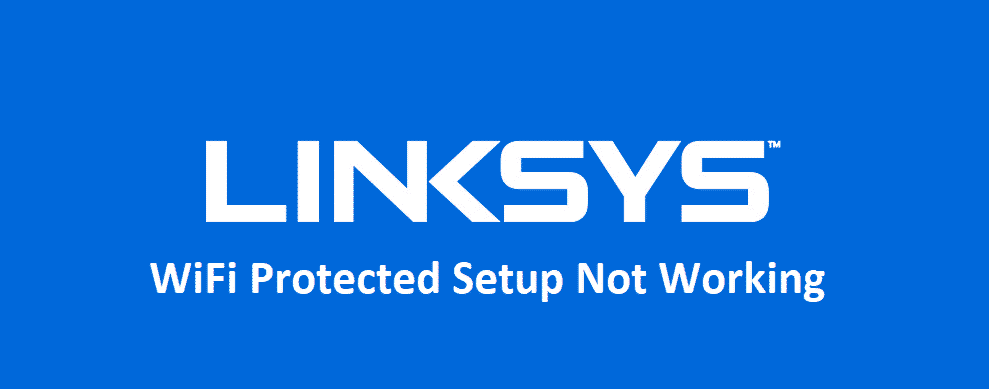
linksys wifi ආරක්ෂිත සැකසුම ක්රියා නොකරයි
Linksys හට ඔවුන්ගේ රවුටරවල සංකේතාංකන කිහිපයක් ඇති අතර මෙම රවුටරවලට අනවසරයෙන් ඇතුළුවීම හෝ අනවසරයෙන් ඇතුළුවීම ඔබට කිසිදා කරදරයක් නොවනු ඇත. සැකසීම් නිවැරදි ආකාරයෙන් ප්රශස්ත කරන්නේ කෙසේදැයි ඔබ දැනගත යුතු අතර එය ඔබට උපක්රමයක් වනු ඇත.
Wi-Fi ආරක්ෂිත සැකසුම WPS ලෙසද හැඳින්වේ, ඔබට Wi මත උපාංග සම්බන්ධ කිරීමට ඉඩ දෙන සැකසුම වේ. මුරපදය ගැන කරදර නොවී -Fi ජාලය. එකම දෙය නම් එය ක්රියාත්මක වීමට ඔබට රවුටරයට භෞතික ප්රවේශයක් තිබිය යුතුය. කෙසේ වෙතත්, ඔබට එය ක්රියාත්මක කිරීමට නොහැකි නම්, ඔබ කළ යුතු කරුණු කිහිපයක් මෙන්න.
Linksys WiFi ආරක්ෂිත සැකසුම ක්රියා නොකරයි
1) Router පරීක්ෂා කරන්න
බොහෝ Linksys රවුටරය WPS විකල්පය සමඟින් පෙර-සක්රීය කර ඇති අතර, සමහර ඒවා සතුව එය නොමැති විය හැකි අතර තහවුරු කිරීමක් සඳහා ඔබ Linksys සමඟ පරීක්ෂා කළ යුතුය. එක්කෝ ඔබට ඔබේ රවුටරයේ ආදර්ශ අංකය භාවිතයෙන් Linksys සමඟ එය පරීක්ෂා කළ හැකිය, නැතහොත් ඔබට කුඩා WPS බොත්තම සෙවීමට අවශ්ය වනු ඇත.
WPS බොත්තම බොහෝ දුරට පිහිටා ඇති බැවින් එය යළි පිහිටුවීමේ බොත්තම සමඟ පටලවා නොගන්න. යළි පිහිටුවීමේ බොත්තම අසල ඇති අතර එය ප්රමාණයම පාහේ වේ. එබැවින්, බොත්තම මත ලිවීම සඳහා පරීක්ෂා කර විශේෂාංගය ක්රියා කිරීමට ඔබේ රවුටරයේ භෞතික WPS බොත්තම ඇති බවට වග බලා ගන්න.
2) උපාංග ගැළපුම පරීක්ෂා කරන්න
උපාංගය ගැළපුම ද ඉතා වැදගත් වන අතර, ඔබේ උපාංගය WPS සම්බන්ධතාවයට සහාය වීමට නොගැලපේ නම්, ඔබඑය වැඩ කිරීමට නොහැකි වනු ඇත. බොහෝ උපාංග අනුකූල වන අතර ඒවා විශේෂාංගය සමඟ දෝෂ රහිතව ක්රියා කරයි, නමුත් සමහර උපාංග එසේ නොවේ.
බලන්න: Scepter TV ක්රියාත්මක නොවේ, නිල් ආලෝකය: 6 නිවැරදි කිරීම්විශේෂයෙන් ඔබ Apple වෙතින් iPhone, iPad හෝ Mac උපාංගයක් භාවිතා කරන්නේ නම්, එය WPS සඳහා සහය නොදක්වයි. පිහිටුවීම සහ ඔබට එය ඔබගේ රවුටරය සමඟ වැඩ කිරීමට නොහැකි වනු ඇත. ඔබ Linksys රවුටරයක් භාවිතා කරන්නේද නැද්ද යන්න ගැටළුවක් නොවේ, මෙම උපාංග හුදෙක් WPS සමඟ සම්බන්ධ නොවේ.
3) එය සැකසීම් තුළ සබල කරන්න
ඔබ WPS ස්වයංක්රීයව සක්රීය නොවන බව ද දැනගත යුතු අතර ඔබට සැකසීම් වෙත ප්රවේශ වී එය එහි සක්රීය කළ යුතුය. එබැවින්, ඔබගේ Linksys රවුටර පරිපාලක පැනලය විවෘත කර සංකේතාංකන පටිත්ත වෙත යන්න. මෙන්න, ඔබට “WPS සම්බන්ධතාව සක්රීය කරන්න” යැයි කියන බොත්තම සොයා ගත හැකි වනු ඇත.
එම කොටුව සලකුණු කරන්න හෝ බොත්තම ක්ලික් කර මෙම සිටුවම් සුරකින්න. ඔබගේ රවුටරයේ ඇති අනෙකුත් සියලුම සැකසුම් මෙන්ම, සැකසීම් ඵලදායී වීමට ඔබට Wi-Fi ජාලය හෝ ඔබේ රවුටරය නැවත ආරම්භ කිරීමට අවශ්ය වනු ඇත. ඔබ එය කළ පසු, කිසිවක් ගැන කරදර නොවී එය ක්රියාත්මක කිරීමට ඔබට හැකි විය යුතුය.
4) ෆර්ම්වෙයාර් යාවත්කාලීන කරන්න
ඔබ සෑම දෙයක්ම උත්සාහ කර ඇත්නම් ඉහත සඳහන් කර ඇති අතර ඒවා සියල්ලම පිටවීම. එවිට ඔබ ස්ථිරාංග අනුවාදය පරීක්ෂා කළ යුතුය. ස්ථිරාංග සමඟ ගැටළු කිහිපයක් ඇති අතර එය WPS ක්රියා කිරීම නැවැත්වීමට හේතු විය හැකි අතර ඔබට එය තවදුරටත් භාවිතා කිරීමට නොහැකි වනු ඇත. එබැවින්, ස්ථිරාංග එහි නවතම අනුවාදයට යාවත්කාලීන කරන්න, එවිට සියල්ල නිවැරදි වනු ඇතඔබට ඇති ගැටළු. යාවත්කාලීන ක්රියාවලියට බාධාවක් නොමැති බවට වග බලා ගන්න.
බලන්න: Verizon Syncing Messages තාවකාලික පසුබිම සැකසීම: නිවැරදි කිරීමට ක්රම 3ක්